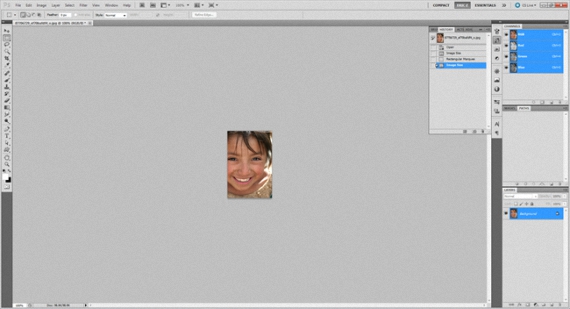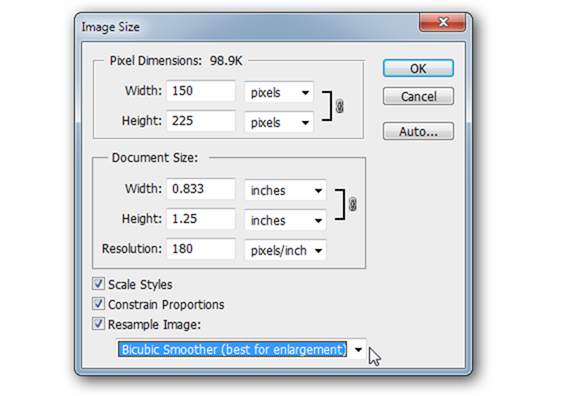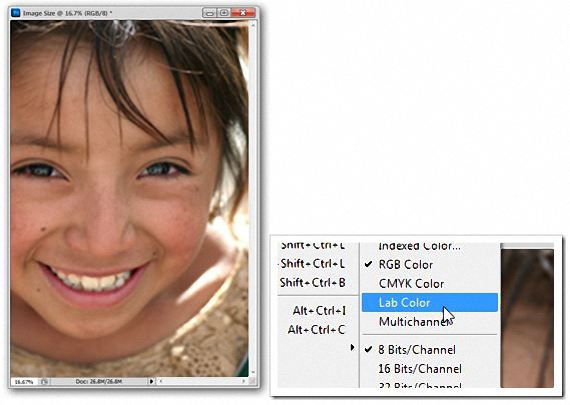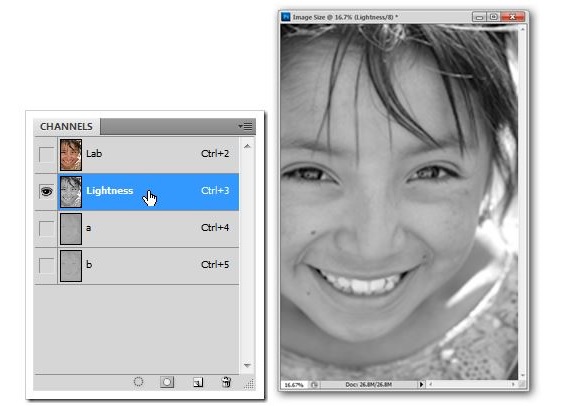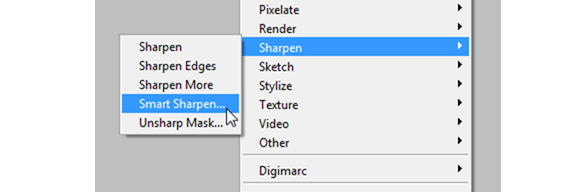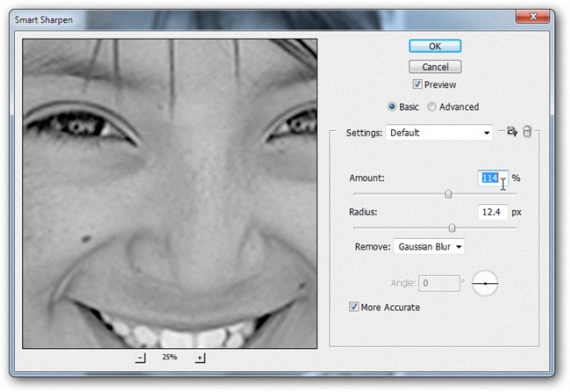Idan a wani lokaci, wani ya ambata muku cewa Adobe Photoshop yana da damar kara girman hoto gwargwadon iko da inganta ingancin sa, Muna iya cewa wannan ba gaskiya bane 100%, tunda koyaushe za'a sami factorsan abubuwan da zasu hana wannan asarar inganci.
Abin da za a iya yi shi ne don ƙoƙarin kiyaye ingancin hoton asali; A cikin wannan labarin mun gabatar da shawarar don gwada nuna wannan yanayin tare da fewan nasihu da dabaru yayin amfani da Adobe Photoshop. Don yin wannan, zamuyi amfani da ƙaramin hoto na kusan 150 px, irin wanda muke iya samu a kowane yanayi na Intanet kuma amma duk da haka, muna buƙatar sa yayi wani irin aiki na musamman.
Matakai kafin canza hoto tare da Adobe Photoshop
Idan muka koma ga kalmar "jujjuya hoto", ba ma ƙoƙarin faɗi cewa za a canza hoton gwajinmu zuwa wani tsari daban, yanayin da ba shi da rikitarwa sosai a yi tunda akwai adadi mai yawa na kayan aikin yanar gizo waɗanda zasu iya taimaka mana da wannan aikin. Abin da za mu yi ƙoƙari mu yi shi ne canzawa hoto da aka rage zuwa girma ɗaya, ya ɗan fi girma ya karɓa; Hoton da muka fara samarwa shine 150 px, wanda zamuyi ƙoƙarin faɗaɗa zuwa girman 600 px.
Yanzu sau ɗaya muke gudu Adobe Photoshop kawai muna buƙatar shigowa zuwa hoto 150 px da muka ambata a baya. Ta hanyar zuƙowa cikin 100% kusan zamu iya ƙidayar kowane pixel wanda yake ɓangare na hoton.
Yanzu kawai zamu zaɓi daga sandar menu: hoto -> Girman hoto.
Teburin da muka sanya a sama ya ambaci halayen hoton da muka sanya a cikin Adobe Photoshop; Kamar yadda muke ba da shawara, a can za mu sami ƙuduri px 150 kawai. Idan za mu fadada girmanta 600 px dole ne mu sanya wannan darajar a Nisa, amma bugu da kari zabi wani zabi na "bicubica smoother" (a Ingilishi) wanda har ma Adobe ya bada shawarar Photoshop domin lokacin da kake son yin fadada.
Hoton zai ɗauki sabon girman da aka ba da shawara; Idan za mu iya yin kusa da idanun yarinyar (duka na asali da kuma faɗaɗa hoto) za mu iya lura da hakan an kiyaye inganci, bayan cika kashi na farko na manufar mu.
Aikin hoto na ƙarshe tare da Adobe Photoshop
Adobe Photoshop Yana gabatar da mu ta hanyar tsoho zuwa wannan hoton a cikin yanayin RGB, kasancewar yanzu ya canza shi zuwa «Labarin Launi».
Idan muka je yin bitar tashoshin da suke wani bangare na wannan hoton za mu iya lura cewa daya daga cikin matakansa ya zama «haske«, Wanne dole ne mu zaɓi kuma mu bar bayyane, yayin da dole ne mu ɓoye sauran matakan.
A wannan yanayin, yanzu dole ne mu tafi yankin masu tacewa, muna neman «Mayar da hankali» (Sharpen), daga inda kuma za mu zaɓi «Soft Focus» Smart Sharpen).
Duk da ƙimomin da za mu iya ba da shawara ta hoton da muka sanya a gaba, a nan Idon mai aiki ne yake bada umarni; Ba za mu yi nauyi da yawa ba ko radius ba, a'a, maimako, dole ne a sarrafa komai da kyau saboda hoton ba zai rasa asalinsa ba.
Ta wannan hanyar, kawai zamu canza waɗannan ƙimar ta hanyar ƙaramin shafin zamiya wanda yake a cikin kowane waɗannan sarrafawar; da zarar mun gama aiwatar da wannan aikin, kawai zamuyi yarda da canje-canjen da aka ba da shawarar don ganin yadda ta kasance samfurinmu na ƙarshe a cikin hoto.
Abin mamaki (idan muka bi matakan da aka ba da shawara) dole ne mu lura cewa an kiyaye ingancin hoto (hoton farko da muka sanya), yanayin da galibi ke da wahalar samu ga mutane da yawa waɗanda lokacin da fadadawa zuwa hoton hoto, suna karkatar da shi har sai ya zama ba za a iya karantawa ba.
Tabbas, akwai ingantattun hanyoyin musamman na zamani yayin aiwatar da irin wannan aikin, kodayake wannan yana nuna yadda ake gudanar da ayyukan da tuni suke buƙata, m ilimi na Adobe Photoshop; Abin da muka yi ƙoƙarin nunawa a cikin wannan labarin shine ƙididdigar asali waɗanda za a iya amfani da su, idan muka sami hoton ɗan hoto wanda daga baya, muna son haɗa shi da wani nau'in aiki na musamman.
Informationarin bayani - Masu canza yanar gizo. Yadda zaka canza daga tsari daya zuwa wani ba tare da sanya wani shiri ba